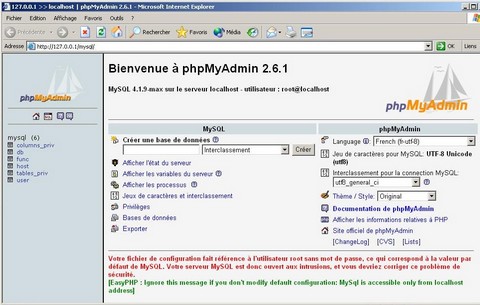Copyright
© 2004-2017 François LAGARDE. Tous droits réservés. |
|||||||||||||
|
Version 2.2.8 |
Bibliographie | Histoire | |||||||||||
|
Mysql 4 - créer une base de données
Publié le 01 octobre 2007 - François
Lagarde
Nous allons créer notre première base de données. Prérequis : EasyPHP v1.8 est installé et configuré sur Windows XP comme indiqué dans ce précédent article [1]. Nous allons donc utiliser PhpMyAdmin version 2.6.1 [2] pour créer une première base de données de type MySQL 4 sur le serveur nouvellement installé. Organisation des données
Fiche de dépouillement type Nous allons donc créer la table "TablePersonne" qui contiendra les 11 champs suivants d'une fiche de dépouillement type.
Types des champs Dans une table les données sont caractérisée par le type de leur champ (Texte, nombre, date, etc.) dont vous déterminez la taille / longueur maximale (M) selon les possibilités offertes. Types de champs de texte
Types de champs dates et heures
Types de champs numériques
Création d'une base Maintenant veuillez allez dans le menu Démarrer puis cliquez sur \Programmes\EasyPHP\EasyPHP. Ouvrez PhpMyAdmin dans votre navigateur à cette adresse http://127.0.0.1/mysql/ comme indiqué dans ce précédent article [3].
Saisissez le nom souhaité pour votre première base de données. Pour l'exemple choisissons "BaseExemple1". Sélectionnez l'option 'latin1_general_ci' et cliquez sur le bouton [Créer].
Une nouvelle page apparaît vous invitant
à créer immédiatement la première
table de cette nouvelle base. La requête SQL de création
de la base est également affichée : CREATE
DATABASE `BaseExemple1` ;
Création d'une table Une base comporte toujours au moins une table. On parle alors de table monotabulaire. Une base composée de plusieurs table liées est qualifiée de base relationnelle. Dans le formulaire saisissez le nom de la table et le nombre de champs prévus, puis cliquez sur le bouton [Executer].
Une fenêtre contenant les 11 champs vierge apparaît. Vous devrez saisir pour chacun :
Pour notre exemple, veuillez remplir le formulaire comme indiqué sur cette image. Pour valider votre saisie et créer tous les champs d'un coup, cliquer sur le bouton [Sauvegarder]. PhpMyAdmin vous affiche le résultat. sous deux formes. D'abord le code source de la requête SQL.
Dans la même fenêtre juste en dessous, vous trouverez la structure de la table 'TablePersonne' que vous venez de créer. Vous pouvez à tous moments la modifier, rajouter un champ oublié ou supprimer un champ inutile.
Maintenant il ne vous reste plus qu'à insérer des enregistrements dans cette nouvelle table en lisant le prochain article. François LAGARDE
[1] LAGARDE François,
"MySQL 4 - Installer EasyPHP version 1.8 sur Windows XP",
Modernalis.com, 2007 (juillet),
http://www.modernalis.com/informatique/art2007ah....
Copyright © 2004-2017 François LAGARDE. Tous droits réservés. Article L122-4 du CODE DE LA PROPRIETE INTELLECTUELLE : Toute représentation ou reproduction intégrale ou partielle faite sans le consentement de l'auteur ou de ses ayants droit ou ayants cause est illicite. Il en est de même pour la traduction, l'adaptation ou la transformation, l'arrangement ou la reproduction par un art ou un procédé quelconque.
|